n2p blog
キャンペーンやSNSの
"ためになる"情報を
執筆しています。
いざという時に迷わない困らない!PCのファイル管理術(フロントエンドエンジニアの場合)

公開日:2015/04/02
皆さんパソコンのファイル、整理していますか?
私は以前整理していなかったのですが、幾度と無く痛い目にあった(一ヶ月前のファイルが見つからなくて怒られる・アップロードのミスをする……などなど死屍累々………。)ので、するようになりました!
フォルダ管理をするメリット
探しているファイルがすぐ見つかる
OS標準のファイル検索機能に頼れれば、ファイルの整理は必要ないかのように思えます。けれども、検索に頼るのにも限界があります。
仕事で各所からダウンロードしてくるファイル名にはたいてい規則性がありません。都度リネームすればいいのかもしれませんが、なかなかそれも面倒ですし、リネームすることでチームメンバーやクライアント様とのコミュニケーションにも支障が出るかもしれません。
検索に頼るにしても、検索ワードを思いだせないと、結局見つからずじまいです……。
作業ミスが減る
サーバにアップロードする人間特有の問題でしょうが、「作業環境」「ステージング環境」「本番環境」は、フォルダのファイル構成を見ただけでは見分けがつきません。
同じファイル名で、中身の数行だけ内容が違うファイルを同時に扱います。なので、ぼんやりしていると、開発中のものを本番環境に間違ってアップしてしまうような事故が起きかねません。
そのような事故はなんとしても避けねばなりません。
具体的なフォルダ管理方法
フロントエンドの人の場合なので、他の職種の方は適宜アレンジされるといいと思います。
1.作業内容をひとまとめにするフォルダを作る
まずは作業内容を全てひとまとめに集約するフォルダを作ります。
どこでもいいですが、容量が大きくなりがちなので、別ドライブ(Dドライブとか外付けHDDとか)にしておくといいかと思います。
これは、ショートカットをデスクトップやタスクバーに作っておくと、アクセスしやすくて便利です。
2.会社別のフォルダを作る
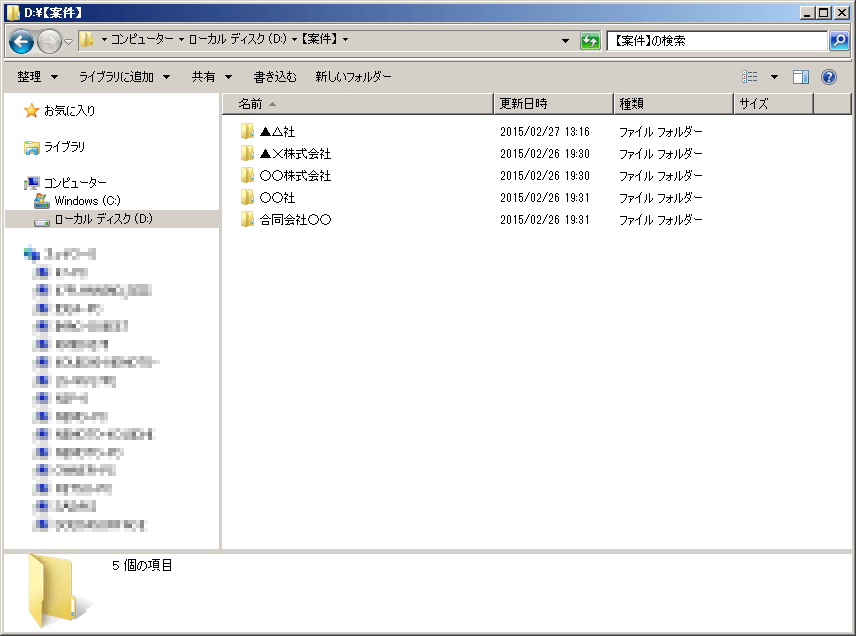
会社別にフォルダをわけます。
当初は案件別でも良かったのですが、案件数がとても多くなったので、会社別に分け直しました。
3.案件別のフォルダを作る
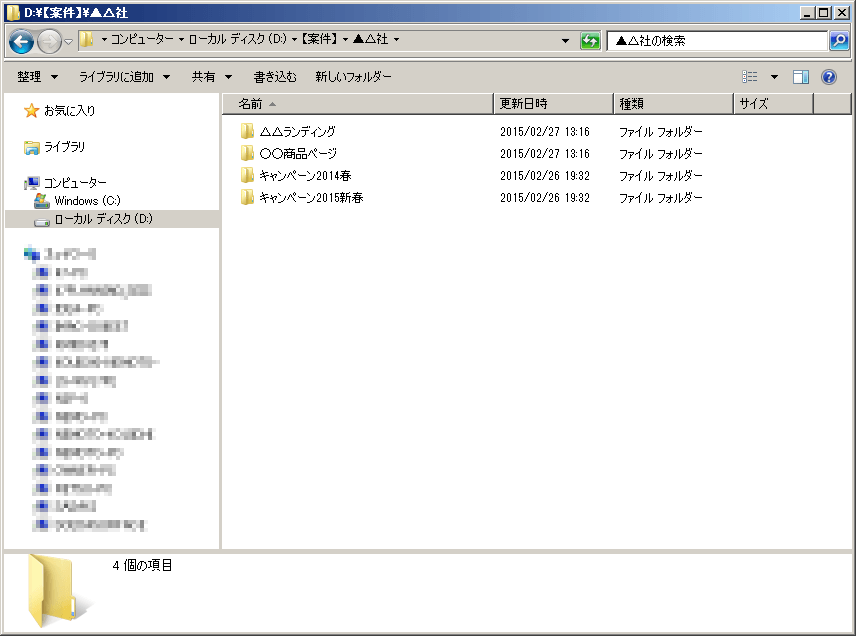
案件別にフォルダをわけます。
毎年いただくお仕事は、年号をふってわかりやすくします。
4-1.仕様書・デザインカンプ・コーディングのフォルダを作る

コーディング・デザインPSD・仕様書などの大分類フォルダを作ります。
こちらは職種によっていろいろと変わるかと思うので、わかりやすい分類を考えてみてくださいね。
4-2.(コーディングフォルダの中)開発環境・ステージング環境・本番環境のフォルダを作る

ステージング、開発環境、本番環境にフォルダ分けします。
ファイル構成が同じで混乱しやすいので、隅付き括弧【】で、どの環境なのか目立たせて表記するよう心がけています。
5.日付別のフォルダを作る(もしくはgitで管理する)
ここからは案件によって違うのですが、gitもしくは日付別のフォルダで管理してます。
gitで管理する場合
日付別に管理する場合
ダウンロードしたファイルの扱い
ファイル・フォルダの受け渡しの際、都度あるべき場所にファイルをダウンロードできるのが理想ではあります。
しかしながら、急いでいるときなど、そうも行きません。
なので、ダウンロード専用フォルダを作り、ファイル受け渡しの際に使うソフトのダウンロード先の設定をそのフォルダにしておきます。
重要そうなファイルは後で整理し、いらないファイルは捨ててしまえばOKです!
Internet Explorer11の設定方法
Internet Explorer10の設定方法
Internet Explorer9の設定方法
Google Chromeの設定方法
Safariの設定方法
Skypeの設定方法
デスクトップからダウンロード専用フォルダにショートカットを作っておくと便利です。
デスクトップの扱い
とても急ぎで作業する時など、ついついデスクトップにものを置いてしまいます。
どこかで片付けないと、ものすごく乱雑な状態になりがちです。
でもいつ片付けようかという踏ん切りがつかないのも事実。
なので究極の解決方法を編み出しました。

ファイル・フォルダのアイコンを極大にする!
これなら、すぐにデスクトップがいっぱいになるので、片付けざるを得なくなります。
参考サイト様
他にも優れたファイル管理術はあるはずなので、皆さんそれぞれ編み出せるといいですね!
乱雑なパソコンのフォルダを綺麗に整理する7つのファイル管理術 | あなたのスイッチを押すブログ














